如何关闭win11右键二级菜单
Win11系统中右键菜单的二级菜单自动展开可能会让用户感到困扰,但其实可以通过简单的设置来解决这个问题,通过调整系统设置,用户可以禁用右键菜单的自动展开功能,从而避免出现不必要的二级菜单。接下来我们将介绍如何关闭Win11右键菜单的二级菜单自动展开,让用户能够更加顺畅地使用系统。
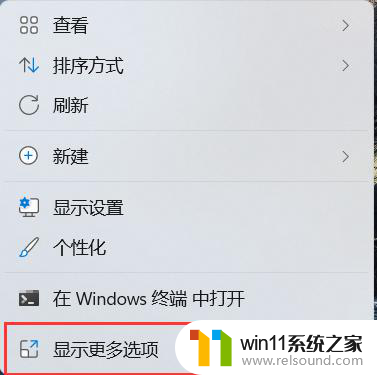
如何将“显示更多选项”给取消掉,直接显示完整的右键菜单?
操作步骤
1. 按Win+R打开运行输入【regedit】进入注册表编辑器,定位到以下位置
HKEY_CURRENT_USER\Software\Classes\CLSID
2. 在该位置下右键点击【新建】→【项】 ,将项命名为{86ca1aa0-34aa-4e8b-a509-50c905bae2a2} 。
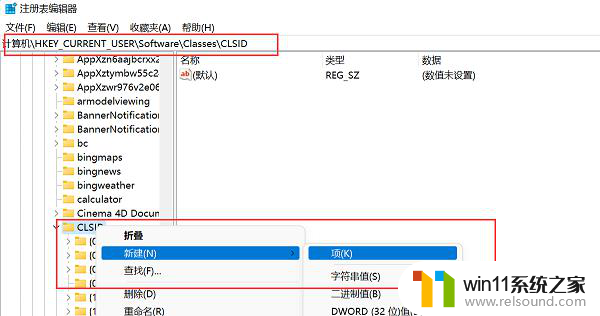
3. 右键点击系创建的项,选择【新建】→【项】,将项命名为InprocServer32 。
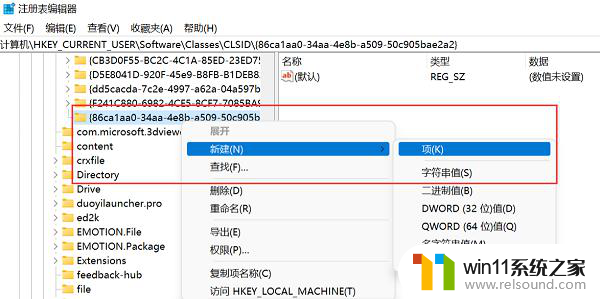
4. 鼠标定位到刚创建好的项InprocServer32,然后双击右侧窗格中的默认条目。弹出对话框后直接点击确定按钮。
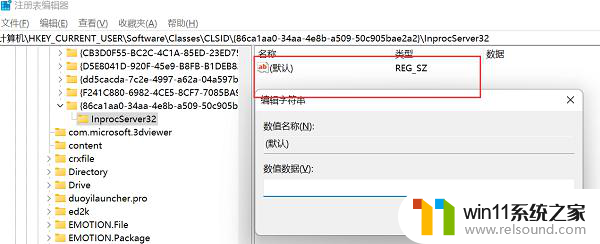
这样重启电脑后就将win11的右键菜单还原成win10的样式啦。
修改后的样式:
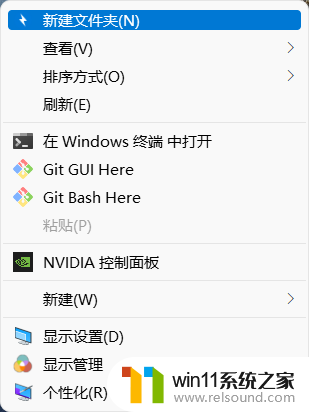
如果修改完之后还想恢复到win11默认的样式,将刚才创建好的两个项删除即可。
若用户不敢修改注册表,也可以下载软件来帮忙。
Win11 Classic Context Menu是一款经典右键菜单样式恢复工具,只要点击一下就可以恢复以前的右键菜单。使用很方便。
下载地址:https://m.xitongzhijia.net/soft/232701.html
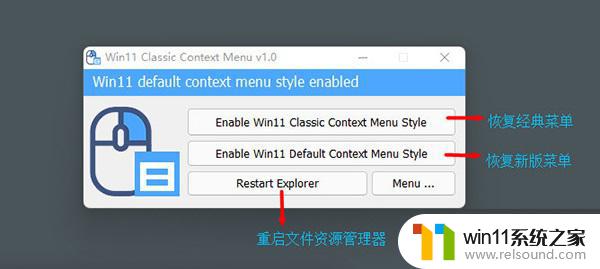
以上就是如何关闭win11右键二级菜单的全部内容,有出现这种现象的用户可以尝试按照以上方法解决,希望这些方法对大家有所帮助。















